نحوهی بازگرداندن مک بوک پرو به تنظیمات کارخانه
بازگرداندن مک بوک به تنظیمات کارخانه بهترین راه حل برای آمادهسازی دستگاه برای یک مالک جدید است و به لطف این قابلیت مطمئن خواهید شد که هیچ اطلاعاتی از شما در مک بوک باقی نمانده است. این قابلیت در گوشیهای هوشمند و تبلتها نیز وجود دارد و باعث حذف تمامی اطلاعات و تنظیمات خواهد شد. در نتیجه دستگاه شما با قابلیت Factory reset به تنظیمات اولیه کارخانه باز خواهد گشت و همه چیز به شکل ابتدایی درمیآید. از سوی دیگر زمانی که احساس کردهاید که مک بوک شما کند شده یا عملکرد خوبی ندارد نیز میتوانید از این قابلیت بازگردانی به حالت کارخانه استفاده کنید. به همین منظور قصد داریم تا در این مطلب به نحوهی بازگرداندن مک بوک پرو به تنظیمات کارخانه بپردازیم و آموزشهایی را در این زمینه در اختیارتان قرار خواهیم داد.
مراحل تنظیمات کارخانه در مک بوک پرو
1. ابتدا مک بوک پرو خود را Restart کنید یا دکمه روشن / خاموش را نگهدارید تا مجددا راهاندازی شود.
2. هنگام راهاندازی مجدد مک بوک، کلیدهای "Command + R" را فشار دهید و نگه دارید.
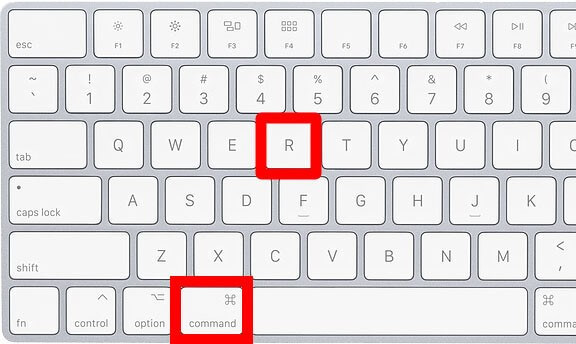
3. پس از مشاهده لوگوی Apple، کلیدهای "Command + R" را رها کنید.
4. هنگامی که منوی Recovery Mode را مشاهده کردید، Disk Utility را انتخاب کنید.
5. اطمینان حاصل کنید که دیسک راه اندازی "Macintosh HD" در پنجرهی Disk Utility برجسته شده است و سپس گزینهی Erase را انتخاب کنید.
6. یک پنجره ظاهر خواهد شد که از طریق این پنجره باید Foramt را به macOS Extended (Journaled) تغییر دهید و سپس دوباره گزینهی Erase را انتخاب کنید.
7. در این مرحله باید از منوی Disk Utilities، گزینهی Quit Disk Utility را انتخاب کنید.
8. سپس پنجرهای ظاهر میشود که به شما امکان نصب مجدد macOS را میدهد که باید گزینهی Install macOS را انتخاب کنید.
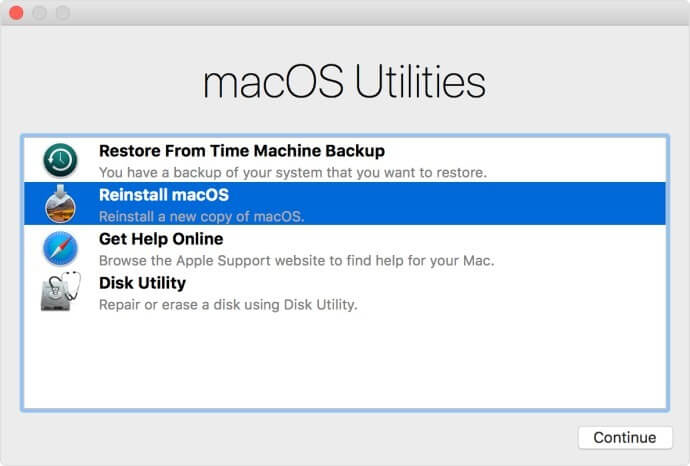
9. بعد از نصب macOS جدید، مک بوک شما با موفقیت به تنظیمات کارخانه بازخواهد گشت.
ریست کردن NVRAM برای بازگردان تنظیمات به حالت کارخانه
یک روش دیگر برای حذف تنظیمات کاربری در مک بوک، ریست کردن NVRAM است. برای اینکار کافی است تا چهار کلید Option + Command + P + R را فشار دهید و نگهدارید. پس از حدود ۲۰ ثانیه این کلیدهای میانبر را رها کرده و خواهید دید که تنظیمات شما از حافظه پاک شدهاند و برخی از ویژگیهای امنیتی بازنشانی خواهند شد. این روش نیز برای کاربرانی که اطلاعات شخصی در مک بوک خود ندارند کاربردی بوده و تنظیمات را به حالت کارخانه بازمیگرداند.
نکته: قبل از اینکه مک بوک خود را به حالت کارخانه بازگردانید، از دادههای خود نسخهی پشتیبان تهیه کنید زیرا تمامی اطلاعات و تنظیمات شما در طی فرایند Factory reset و ریست کردن NVRAM، حذف خواهد شد. در نتیجه تهیهی نسخهی پشتیبان برای نگهداری از اطلاعات و تنظیمات ضروری است.
چگونه در مک بوک نسخهی پشتیبان بگیریم؟
برای پشتیبانگیری خودکار از اطلاعات شخصی خود، از جمله برنامهها، موسیقی، عکسها، ایمیل و اسناد در مک بوک باید از Machine Time استفاده کنید. داشتن یک نسخه پشتیبان به شما این امکان را میدهد تا پروندههایی را که حذف شدهاند یا از بین رفتهاند بازیابی کنید. برای تهیهی یک نسخهی پشتیبان از طریق Time Machine در مک بوک به یک دستگاه ذخیرهساز خارجی نیاز دارید. بعد از اینکه دستگاه ذخیرهسازی را متصل کردید و آن را به عنوان دیسک پشتیبان خود انتخاب کنید و سپس Time Machine به طور خودکار پشتیبانگیری را انجام میدهد. از سوی دیگر با پر شدن دیسک پشتیبان، قدیمیترین نسخههای پشتیبان حذف خواهند شد.

همچنین میتوانید برای ذخیره سازی اطلاعات خود از سرویس iCloud استفاده کنید. در نتیجه به راحتی فایلها و پوشههای شما در iCloud Drive ذخیره خواهند شد و میتوانید با iPhone ، iPad ، iPod ، Mac و PC از طریق سرویس iCloud.com در هر زمان و هر مکان به آنها دسترسی داشته باشید. اما قبل از اینکه از سرویس iCloud استفاده کنید، iPhone ، iPad یاiPod خود را به جدیدترین iOS یا iPadOS و macOS به روز کنید. iCloud را روی همه دستگاههای خود تنظیم کرده و اطمینان حاصل کنید که در iCloud با Apple ID که در همه دستگاههای خود وارد سیستم شدهاید، Login شوید. از iCloud میتوانید در سیستمعاملهای ویندوز ۷ به بالا نیز استفاده کنید و اطلاعات ذخیرهشدهی iCloud در سیستمعامل ویندوز نیز در دسترس شما قرار خواهد گرفت.
خواندن این مطلب هم ممکن است برای شما جذاب باشد : آشنایی با ترفندهای مک بوک برای کاربران مبتدی و حرفهای

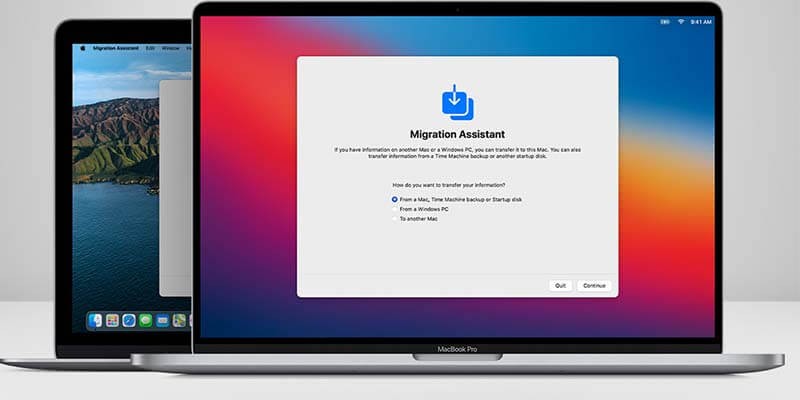



نظرات
اولین نظر را شما ثبت کنید!